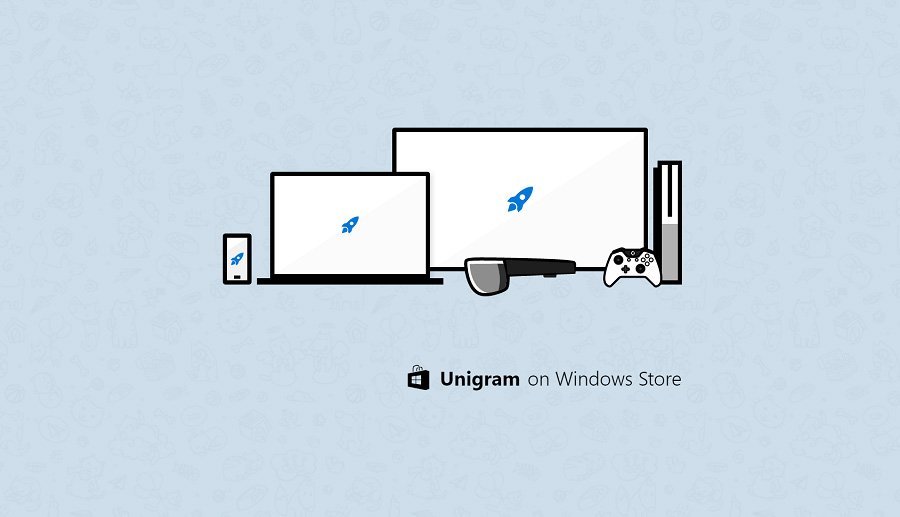
امروز نسخه جدید یونیگرام (کلاینت رسمی تلگرام) Unigram X طبق برنامه قبلی برای ویندوز ۱۰ موبایل، تبلت، کامپیوتر و حتی ایکس باکس وان منتشر شد. دانلود این نسخه جدید توسط ویندوز سنتر به کاربران تلگرام بروی تمامی دستگاهها پیشنهاد می شود. این برنامه به صورت کامل از ابتدا نوشته شده است و سرعت و کارایی آن بسیار پیشرفت کرده است. همچنین لوگو و نام برنامه نیز تغییر کرده است. نام آن یونیگرام ایکس نامگذاری شده و همچنین لوگوی آن نیز به طرح لوگوی تلگرام به شکل موشک کاغذی در آمده است. لازم به ذکر است که این برنامه رسمی کمپانی تلگرام است و مانند سایر نسخه موجود در ویندوز و یا سایر سیستم عامل نیست و توسط خود تیم تلگرام تایید شده است.
قابلیت های جدید مشاهده شده در این نسخه عبارتند از:
- امکان تغییر سایز فونت در بخش Appearance برنامه
- امکان استفاده از Secret chat به صورت کامل با امنیت بالا
- امکان استفاده از بخش جدید اضافه شده در ویندوز ۱۰ به نام My People در نوار ابزار ویندوز ۱۰ برای دسترسی بسیار سریع
- تغییرات در رابط کاربری و بهبود سرعت و کارایی راه اندازی برنامه
- مدیریت کامل در بخش مدیریت دانلود خودکار تصاویر، ویدیو ها، گیف ها و پیام های صوتی در بخش Data and Storage
- تغییر نام و نسخه برنامه به Unigram X با ورژن ۱٫۰٫۱۴۶۸
- کاشی زنده بسیار کاراتر از گذشته عمل می کند.
دانلود این برنامه را بروی تمامی دستگاههای خود مجهز به ویندوز ۱۰ از دست ندهید و از کارایی و سرعت آن لذت ببرید. برای دانلود Unigram X بروی دکمه ی دانلود زیر از استور مایکروسافت کلیک نمایید.

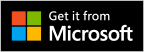
با سلام خدمت شما
من یک مشکلی در قسمت passcode دارم اولش کار میکنه ولی بعد از چند ساعت ازکار میوفته
درود – آپدیت های جدیدتر یونیگرام ایکس را دریافت کنید و مشکل شما بر طرف می شود.
درود به نظر می رسد علیرغم بهبود در سرعت و کارایی این برنامه هنوز مشکلاتی دیده می شود حداقل در گوشی من از جمله در پست گذاشتن متن به طور کامل به به تصویر پیوست نمیشه یعنی نصفه نیمه کپی میشه روی عکس /دوم سوایپ چپ و راست نداره / استیکرهای اد شده هم کامل نمایش داده نمیشن دست آخر اینکه وقتی روی عکس ها زوم میکنیم نوشته پایینیش هم روش نمایش داده میشه و محو نمیشه
باسلام خدمت شما من یک سوال در مورد یونیگرام نسخه دسکتاپ داشتم فایلهای که دانلود میکنیم کجا ذخیره میشه ممنون میشم جواب بدید
اپلیکیشن یونیگرام تمامی فایل های باز شده را در پوشه ای موقت نگه داری می کند و این بدلیل این موضوع است که اکثرا این فایل ها که بصورت کش شده نگهداری می شوند اهمیتی ندارند و باید پاک شوند. در صورتی می خواهید فایلی را ذخیره کنید بروی آن کلیک راست نمایید و گزینه Save as را انتخاب نمایید و آدرس محل ذخیره سازی را به آن بدهید. این موضوع در مورد تلگرام دستکتاپ صادق نیست و شما می توانید تمامی فایل های مشاهده شده را در پوشه ی Telegram Desktop در بخش پوشه Downloads ویندوز ۱۰ مشاهده نمایید. پیروز باشید.